

落款を使って和風なデザインを作る方法について


Lesson
8
落款を押したような和風デザイン 難易度★★★☆☆
Lesson8-01
和紙の素材を用意する
背景に和紙の素材を置いて、筆書きのようなキャッチコピーを入れ、落款風にロゴを入れた和風のデザインのやり方をご紹介します。これが一通りできると和風のアレンジがかなり幅広くできるようになりますよ!まずは和紙の素材を配置します。
紙袋の展開図データを用意する
紙袋の幅、マチ、高さが決まったら、井上工業所に見積もり依頼をして、紙袋の展開図データを取り寄せます。
ここでは、幅260×マチ80×高さ200ミリの紙袋にします。
3種類のパターンの展開図データがもらえます。
ここでは、「【マチベタ】260-100-200h.ai」というデータを使用します。
本当は下のような、【全面ベタ】260-100-200h.ai」というデータを使いたいのですが、全面ベタで配置できるフリーの背景素材はないので、分割して貼り付けていくためです(詳細は後述します)。
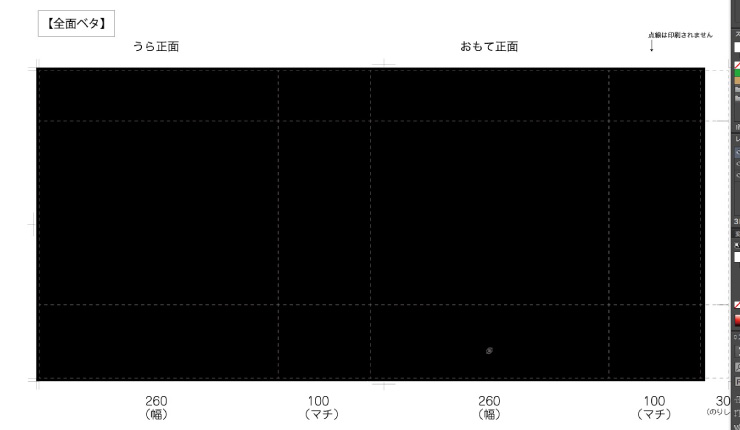
「マチベタ」のデータを開くとこのようになっています。
ガイドが隠れている場合は「表示」→「ガイド」→「ガイドを表示」にします。
レイヤーの「デザイン入稿レイヤー」を選択して、ロックを外しておきます。
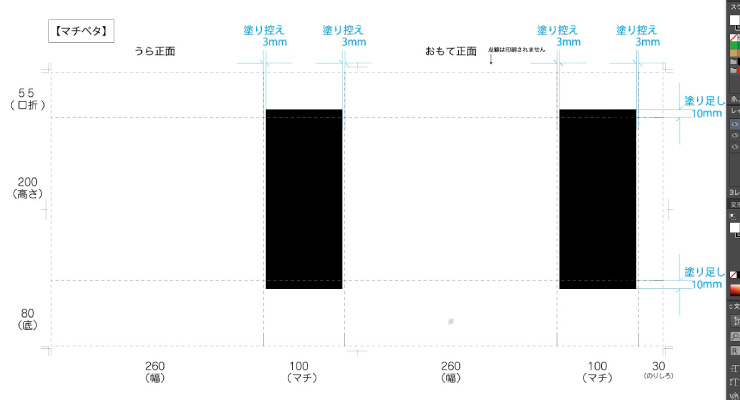
和紙の画像素材を探す
和紙の素材は、aiデータのフリー素材はありません。
jpgやpngなどの「画像データ」になります。
画像データをillustratorに配置する時には、重要なポイントがあります。
それは、解像度が350dpi必要ということです。
ネットで適当に集めたフリー素材には、ウェブで使われることを前提とした低解像度の素材も多いです。
「DTP使用可能」「印刷可能な高解像度」「350dpi」などとある高解像度の素材を探しましょう。
また、ダウンロードした素材が350dpiになっていない場合は、解像度を変更します。
プロはフォトショップを使いますが、画像展開アプリケーションで、解像度を変更できるものもあります。
解像度の理屈がわからない、解像度の変更の仕方がわからないという場合は、画像素材をillustratorに配置するのはやめましょう。
失敗する可能性が高く、時間が無駄になります。
ここでは、illustratorだけを使ったデザインの方法を解説していくので、画像加工までは解説しません。すみません…。
○「Paper-co」さんという紙のテクスチャ素材サイトから、「白い和紙のテクスチャ素材」をお借りしました。
http://free-paper-texture.com/white-japanesepaper-texture-2/
こちらのサイトは、印刷に耐える350dpiの素材をダウンロードできます。

画像の実寸を確認する
画像の編集ソフト(Photoshopなど)で開くと確認できますが、350dpiの素材をダウンロードしたのであれば、実際にillustratorに配置してもサイズ感を知ることができます。
「ファイル」→「配置」で素材を配置してみます。
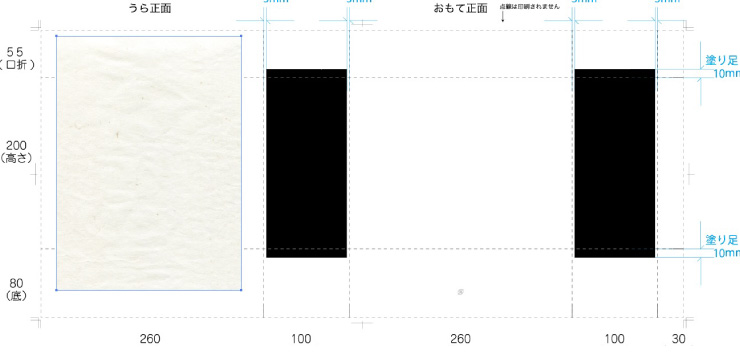
 ぱっと見て、サイズが足りないことがわかりますね。
「全面ベタ」のファイルを使わなかったのはこのためです。
紙袋の展開図全面を覆うような超特大の350dpiの素材があるなら、作業は一発で終わるのですが、素材の大きさが足りません。
画像素材は拡大すると解像度が下がってしまうので、illustrator上で適当に拡大はしてはいけません。
実寸のまま使う必要があるので、正面、背面、マチ、底の形に、和紙の画像素材を切り抜いて置いていくことにします。

Photoshopも一ヶ月は無料で使えます
Photoshopもillustratorと同じくAdobeのソフトで、一ヶ月間は無料で使用できます。でも初めての人には抵抗感があると言われています。基本的な解説が長ーく続いてしまいそうなので、紙袋のデザイン講座では画像編集なしで進行したいと思います!すみません!
Lesson
8
落款を押したような和風デザイン 難易度★★★☆☆
お客様インタビュー
お悩みをどのように解決されたか教えていただきました。
-
自社のキャラクターをグッズに役立てた、会話が弾む紙袋
ProGATE株式会社
情報通信業 -
デリケートな製品を安心してリサイクルできる宅配袋
株式会社アヴァンサ
アパレル -
嘉手納町の人々の想いが詰まった、環境に配慮した紙袋
株式会社WEIR
コミケ・同人 -
お客様が自信をもってプレゼントできる、洗練された紙袋
有限会社柚冬庵
小売業
